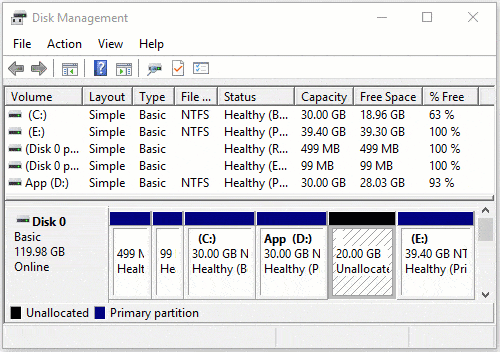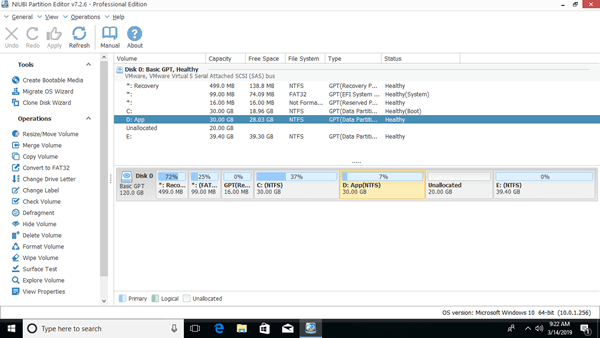「未割り当て」領域は、新しいボリュームの作成や他のパーティションの拡張に使用できます。未割り当て領域を取得するには、パーティションを削除するか縮小することができます。多くの人がWindows 10のディスクの管理ツールでDドライブを縮小しましたが、未割り当て領域をCドライブに結合できません。この問題を解決するには、未割り当て領域を左に移動する必要があります。ネイティブツールにはこの機能がないためです。この記事では、最高の無料ディスクパーティションソフトウェアを使用してWindows 10コンピューターで未割り当て領域を移動する方法を紹介します。
Windows 10ディスクの管理で未割り当て領域を移動できない
Cドライブのディスク容量不足は、Windows 10/11コンピューターでよくある問題です。ディスクの管理には「ボリュームの縮小」と「ボリュームの拡張」機能があるため、多くの人がDドライブを縮小して未割り当て領域を正常に取得しました。しかし、「ボリュームの拡張」がグレーアウトしているため、未割り当て領域をCドライブに追加できません。
Windowsディスクの管理はパーティションの開始位置を変更できないため、未割り当て領域を移動したり、パーティションを右方向に縮小したりすることはできません。NTFSパーティションを左方向に縮小し、右側に未割り当て領域を作成することしかできません。この状況で未割り当て領域をCドライブに追加するには、サードパーティソフトウェアを実行して、Dドライブの未割り当て領域を左に移動する必要があります。
市場には多くのディスクパーティションソフトウェアがありますが、隣接するパーティションで未割り当て領域を移動する際にはデータ損失のリスクがあるため、最も安全なツールを実行することをお勧めします。他のソフトウェアよりも優れているNIUBI Partition Editorには、システムとデータを保護するための1秒ロールバック、任意キャンセル、仮想モード技術があります。さらに、高度なファイル移動アルゴリズムの助けを借りて、未割り当て領域を持つパーティションを移動する際に30%から300%高速になります。Windows 11/10/8/7/Vista/XPホームコンピューターユーザー向けの無料版があります。
Windows 10/11コンピューターで未割り当て領域を左に移動する方法
ダウンロードNIUBI Partition Editorを起動すると、右側にパーティション構造やその他の情報を含むすべてのディスクが表示されます。選択したディスクまたはパーティションで利用可能な操作は、左側と右クリックでリストされます。私のテストコンピューターでは、ディスク0にD:ドライブから縮小された20GBの未割り当て領域があります。
Windows 10/8/7で未割り当て領域をCドライブの隣に移動するには:ドライブD:を右クリックし、「サイズ変更/移動」を選択し、ポップアップウィンドウでDドライブの中央を右方向にドラッグします。
Windows 10/11で未割り当てパーティションを右に移動する方法:
未割り当て領域をEドライブの右側に移動したい場合は、Eを右クリックし、「サイズ変更/移動」を選択します。上記の方法とは異なり、ポップアップウィンドウでこのパーティションの中央を左方向にドラッグする必要があります:
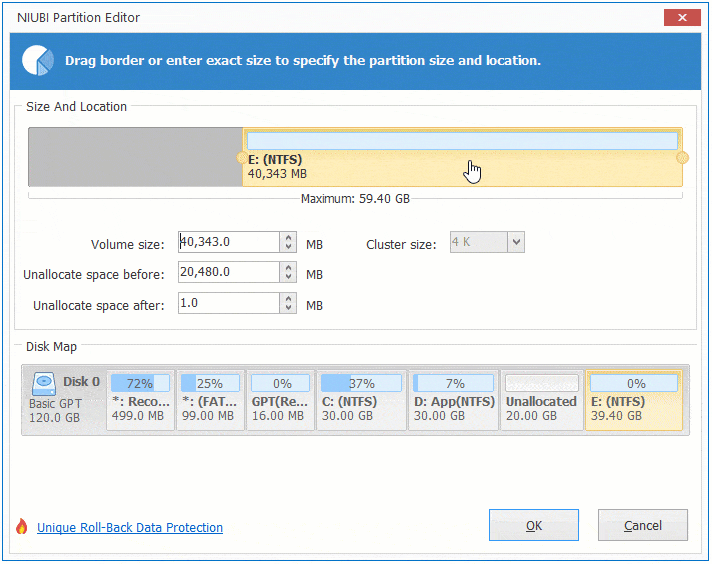
左側の未割り当て領域を使用してEドライブを拡張したい場合は、未割り当てを右側に移動せずに実現できます。
これを行うには、Eを右クリックし、「サイズ変更/移動」を選択し、左境界線を左方向にドラッグしてこの未割り当て領域を結合します:
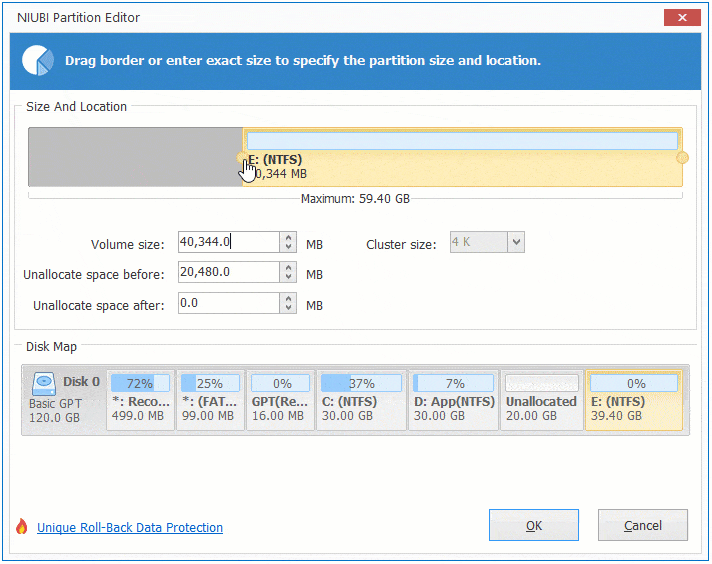
未割り当て領域をディスクの最後に移動する方法
多くのパーティションがあり、新しいボリュームを作成するため、または他の理由で未割り当て領域をディスクの最後に移動したい場合は、隣接するパーティションE、Fなどを1つずつ右に移動するだけです。
未割り当て領域を別のディスクに移動する方法
一部のコンピューターでは、Cドライブがいっぱいですが、同じディスク上に他のデータボリュームがないか、十分な空き領域がありません。一部の人々は未割り当て領域を別のディスクから移動したいと考えています。どのディスクパーティションソフトウェアを使用しても不可能です。なぜなら、物理ディスクのサイズは固定されているからです。仮想ディスクは拡張または縮小できますが、未割り当て領域をあるディスクから別のディスクに移動することはできません。
この状況でWindows 10/8/7でCドライブを拡張するには、2つのオプションがあります:
- データパーティションを別のディスクに移動し、それを削除して未割り当て領域を取得し、Cドライブに追加します。
- ディスク全体をクローンしてより大きなものにし、追加のディスク領域でCドライブを拡張します。
仮想マシンを使用している場合は、はるかに簡単です。VMwareまたはHyper-Vの手順に従って元の仮想ディスクを拡張できます。ディスクを拡張した後、追加の領域はディスクの最後に未割り当てとして表示され、上記の手順に従って未割り当て領域を移動してCドライブまたは他のパーティションに結合します。
Windows 11/10/8/7/Vista/XPで未割り当て領域を結合および移動する以外に、NIUBI Partition Editorは、縮小、拡張、変換、コピー、非表示、デフラグ、ワイプ、不良セクタのスキャン、ファイルシステムの最適化など、他の多くのディスクパーティション管理操作を行うのに役立ちます。